Avere un nuovo gamertag per il tuo account Xbox se non ti piace quello vecchio.
Quando ti registri per la prima volta per un account Xbox, riceverai un Gamertag. Il Gamertag è una specie di nome utente o soprannome. È usato per rappresentarti mentre giochi e nella comunità Xbox. Il gamertag non può essere inserito manualmente. Al momento della creazione di un account Xbox, Microsoft darà un Gamertag casuale. Quindi le probabilità che non ti piaccia il gamertag generato casualmente sono più alte. È importante modificare l'Xbox Gamertag in base alle tue esigenze.
Il gamertag è uno dei punti salienti del tuo profilo Xbox. Nel mese di giugno 2019, Microsoft ha cambiato le impostazioni di Xbox Gamertag in tutto il mondo. Nel nuovo aggiornamento, sono state fatte molte modifiche.
Caratteristiche e limitazioni di Xbox Gamertag
-
Puoi inserire il tuo gamertag in 200 Le lingue.
-
Se il gamertag è già in uso, includerà # e numeri. Ad esempio, se MeganLeavey è già in uso, può scegliere MeganLeavey # 12.
-
Il tuo gamertag deve avere un massimo di 12 caratteri.
-
Se scegli un carattere non inglese nel tuo gamertag, verrà visualizzato l'equivalente inglese (o al).
-
Di seguito, non puoi usare emoji e caratteri speciali nel tuo gamertag.
-
Se vuoi cambiare il gamertag, puoi cambiarlo gratuitamente, ma solo una volta. Se vuoi cambiare il gamertag una seconda volta, devi pagare $ 9.99.
Modi per cambiare il tuo gamertag Xbox
-
Usa consola Xbox One
-
Usa le console Xbox 360
-
in linea
-
Utilizzo dell'app Associa console Xbox
Come modificare il Gamertag Xbox utilizzando le console Xbox One
(1) Premi il pulsante Xbox per aprire la scheda Profilo.
(2) Ora, fare clic su Profilo (Foto del giocatore) nell'angolo in alto a sinistra dello schermo.
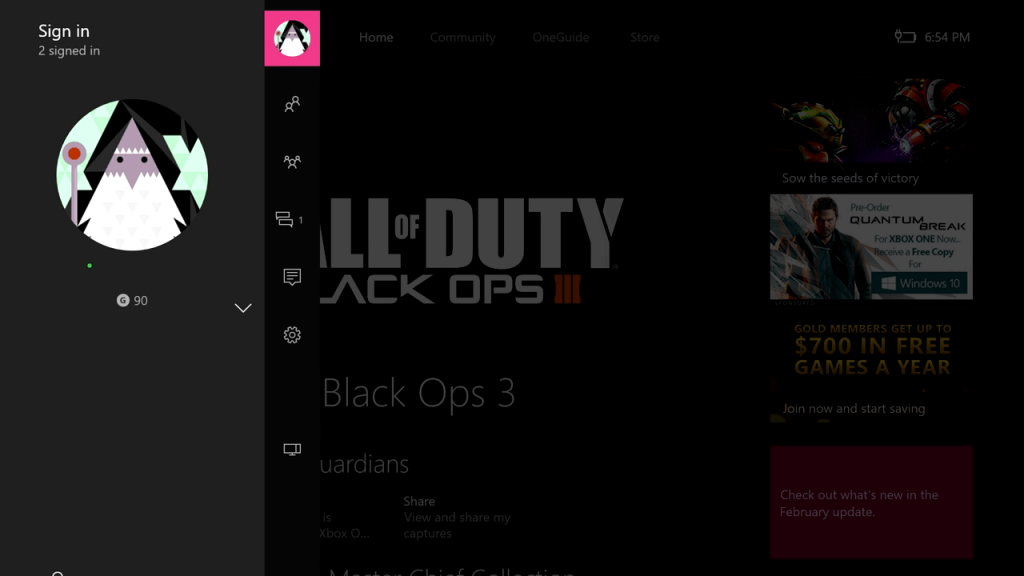
(3) Prossimo, clicca sul tuo profilo per modificare il tuo profilo.
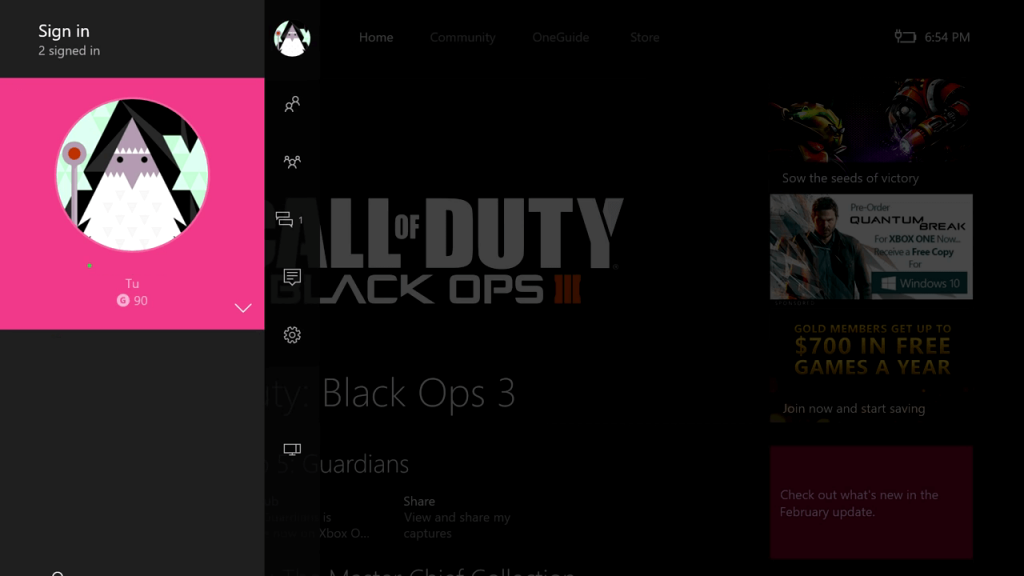
(4) Appariranno tre opzioni, scegli l'opzione Il mio profilo.
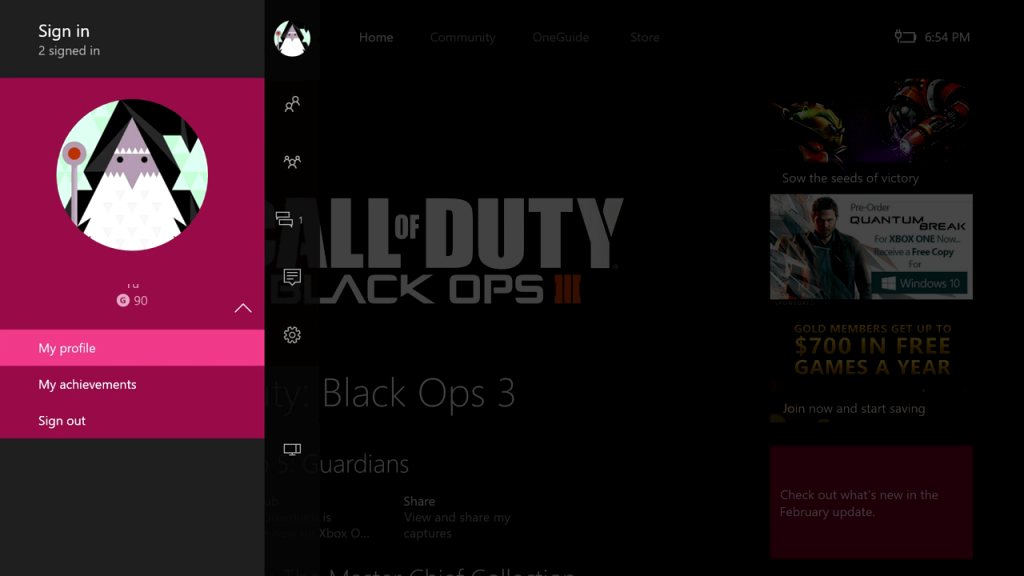
(5) Si aprirà la pagina del tuo profilo. Scegli il profilo Personalizza sul lato destro dello schermo
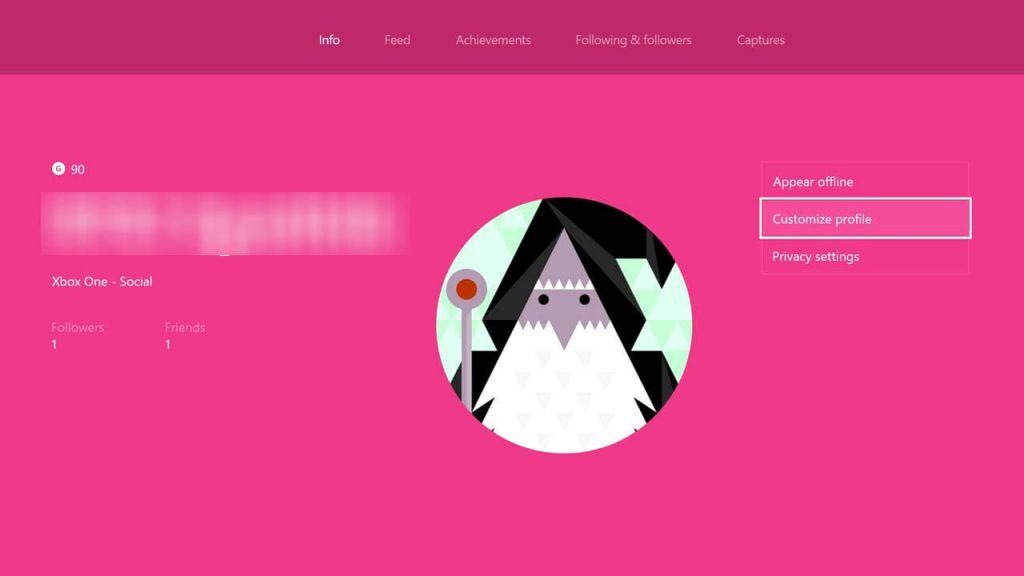
(6) Ora, il tuo gamertag esistente apparirà con un'icona di modifica (icona della matita). Fai clic sul tuo gamertag per cambiarlo.
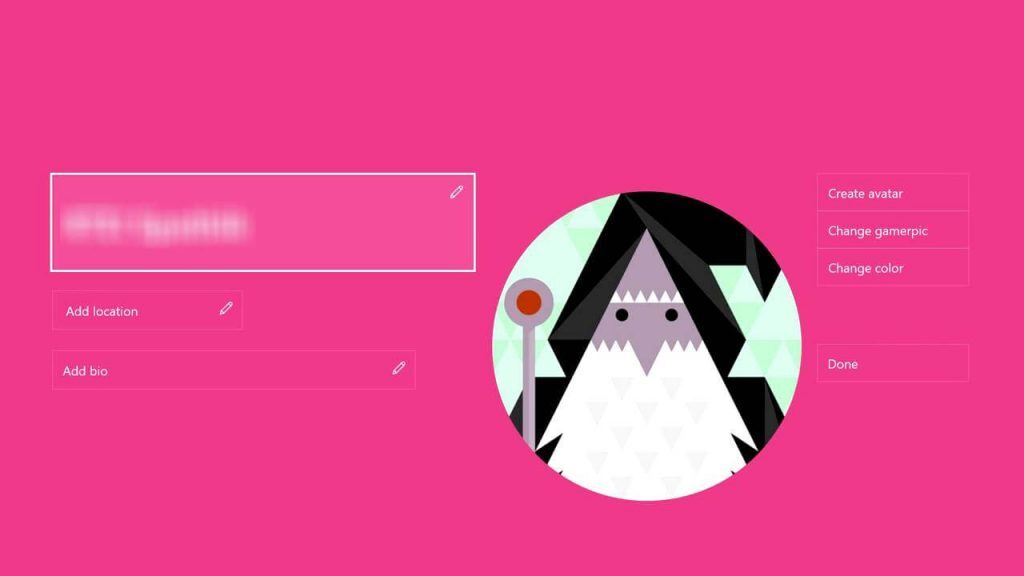
(7) Nella schermata successiva, appariranno alcuni suggerimenti per il gamertag. Fare clic su Altro per suggerimenti. Fai clic su Crea il mio per specificare il tag di gioco che desideri.
(8) Se scegli Crea il mio, apparirà una schermata con una tastiera. Digita il tag del gioco che desideri e fai clic sul pulsante Invio. Se ci riesci ” Quel nome non è disponibile. prova un altro »Dovrai scriverne uno più esclusivo.
(9) Quando hai finito di scegliere il gamertag, fai clic su Richiedilo. Le modifiche verranno salvate e potrai utilizzare il tuo nuovo gamertag.
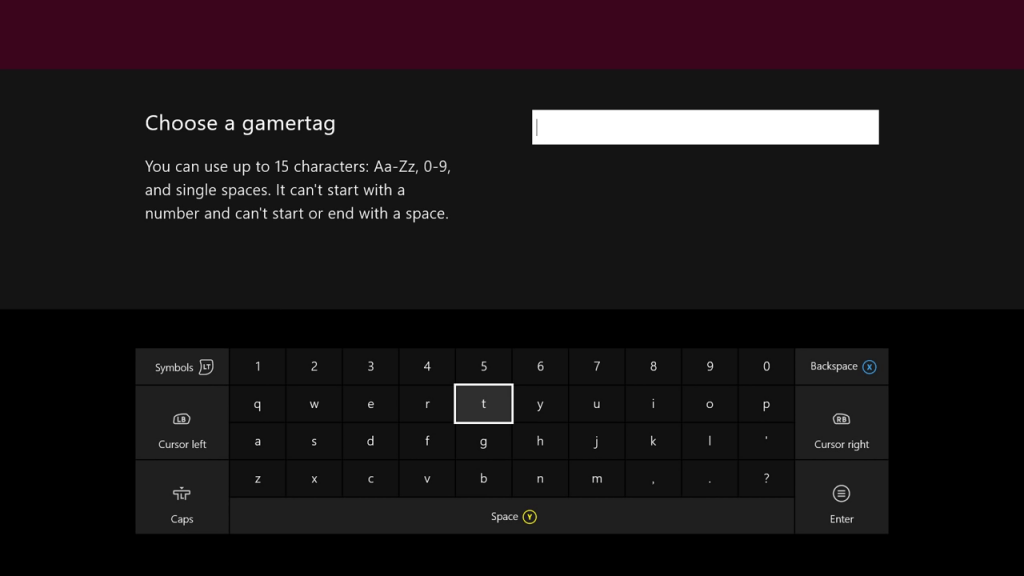
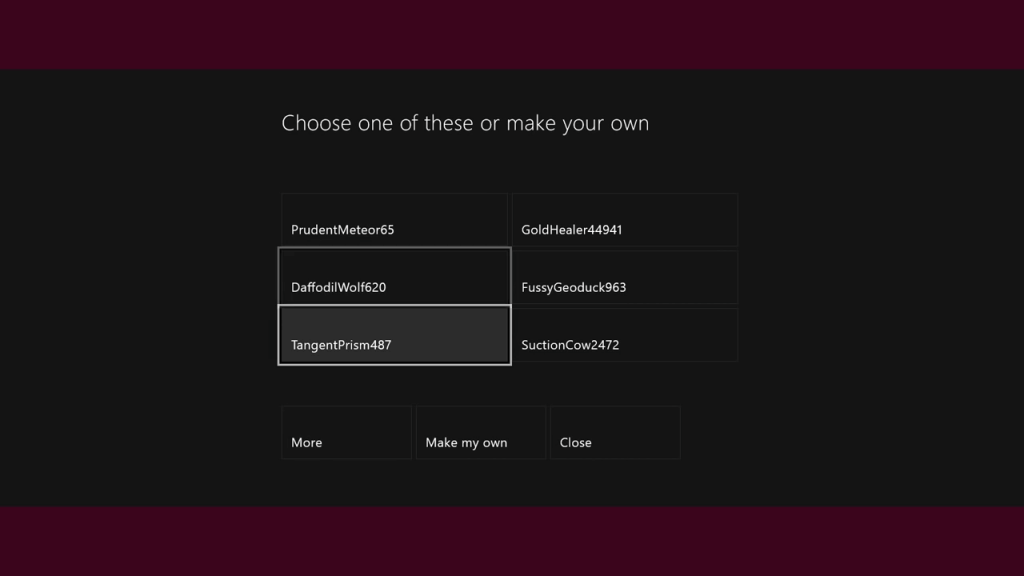
Come cambiare Xbox Gamertag utilizzando le console Xbox 360
(1) Vai all'opzione Social e scegli Accedi o Esci.
(2) Fai clic sul tuo profilo e seleziona l'opzione Impostazioni.
(3) Ora, fai clic sull'opzione Profilo per aprire la pagina del tuo profilo.
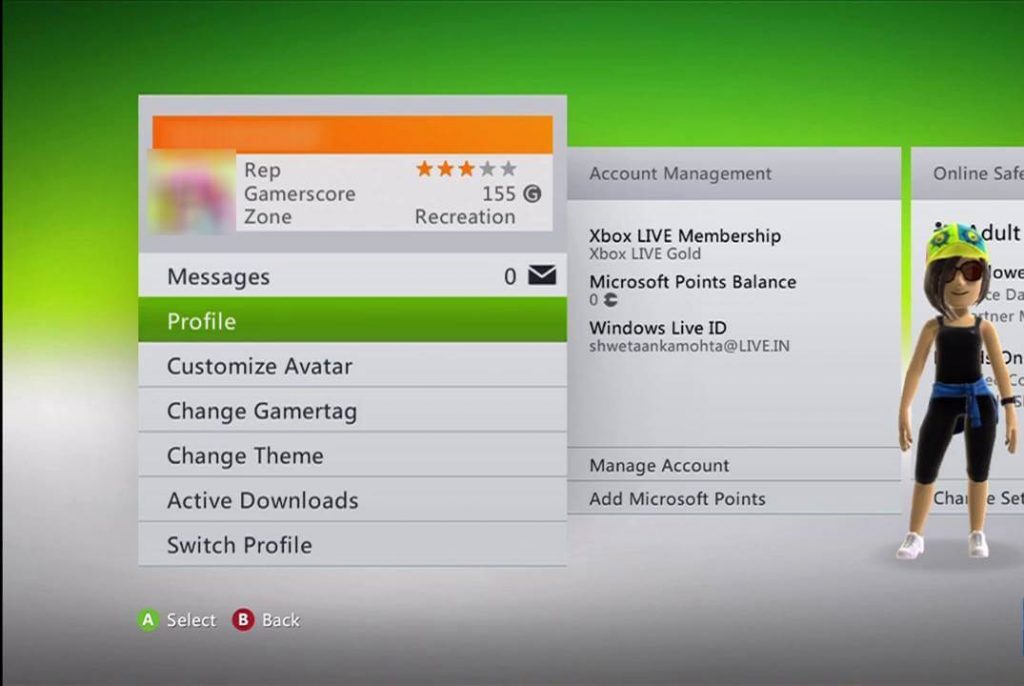
(4) Nella pagina del profilo, fai clic sull'opzione Modifica profilo.
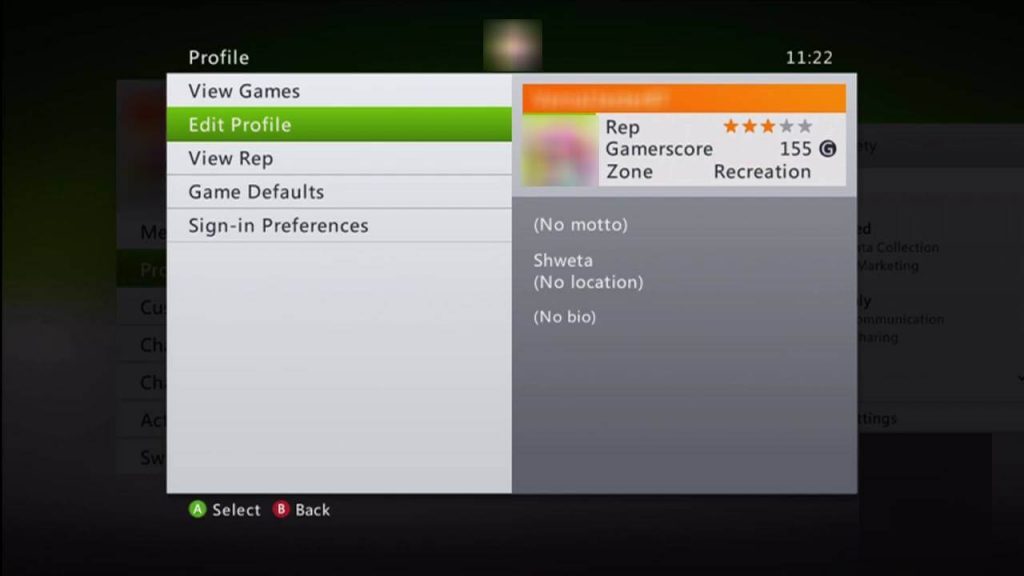
(5) Nella schermata successiva, fai clic sull'opzione Gamertag (prima opzione).
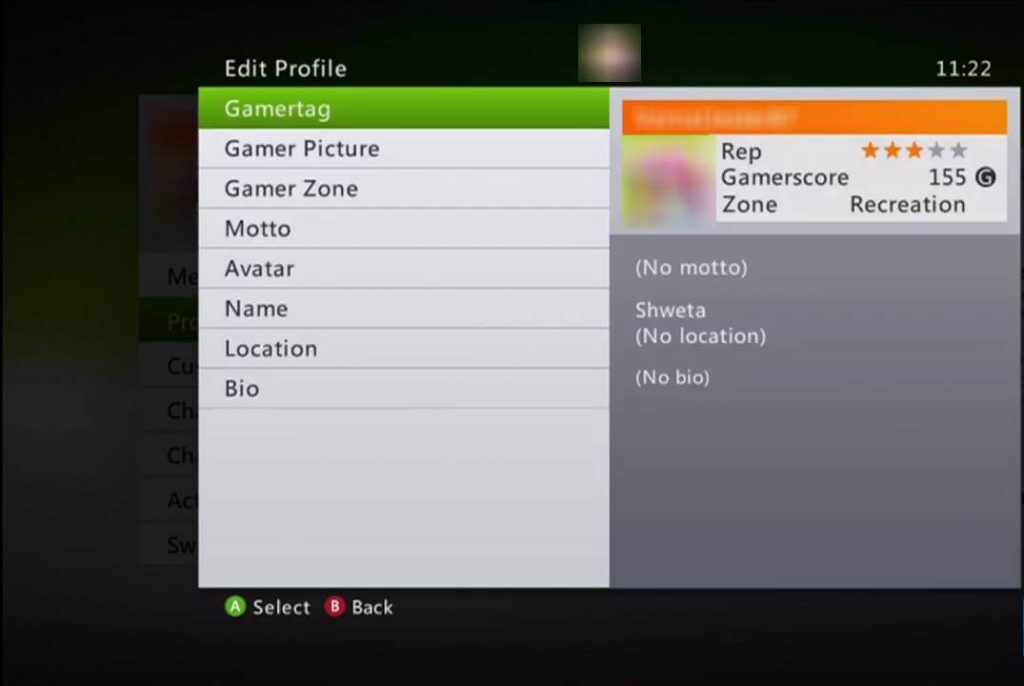
(6) Apparirà la finestra di cambio gamertag. Fai clic su Inserisci nuovo gamertag per digitare il gamertag che desideri, oppure fai clic su Ottieni suggerimenti per ottenere il gamertag automatico di Microsoft.
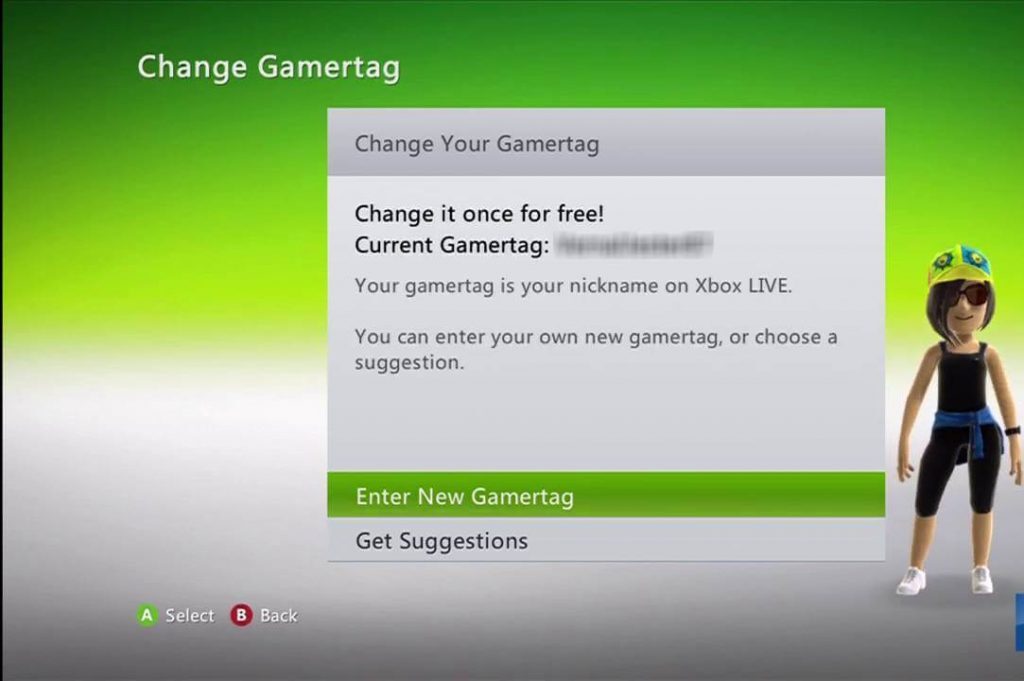
(7) Se scegli Inserisci nuovo gamertag, apparirà una schermata con una tastiera. Inserisci il tuo nuovo gamertag e fai clic su Fine.
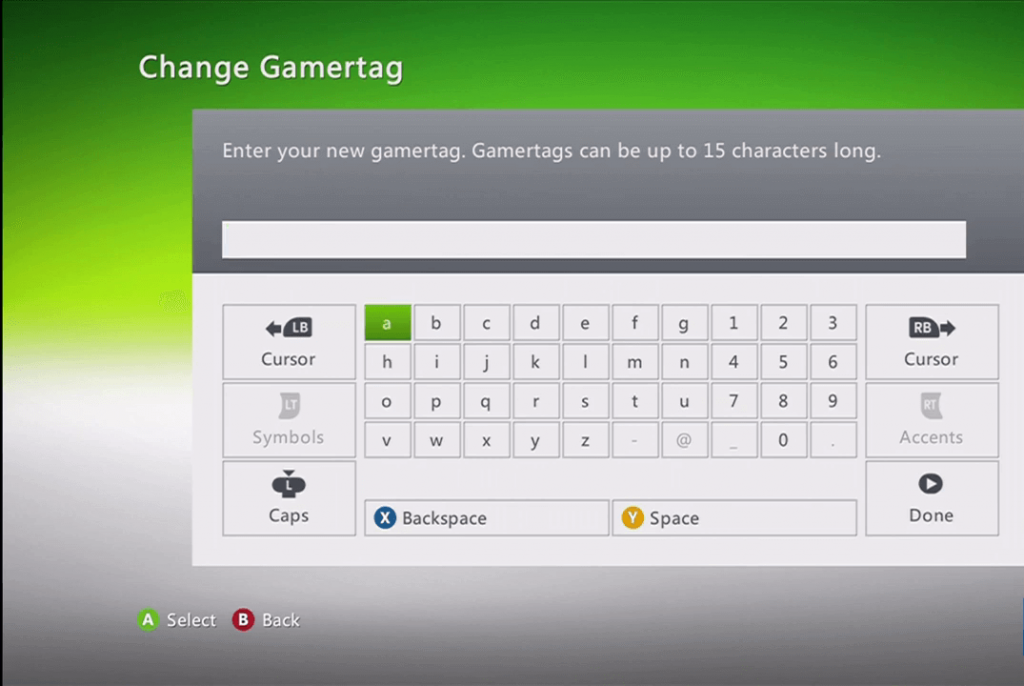
(8) Quando inserisci un gamertag che è già stato preso da qualcuno, apparirà la seguente schermata. Fai clic su Prova un altro gamertag per inserirne uno univoco o fai clic su Ottieni suggerimenti.
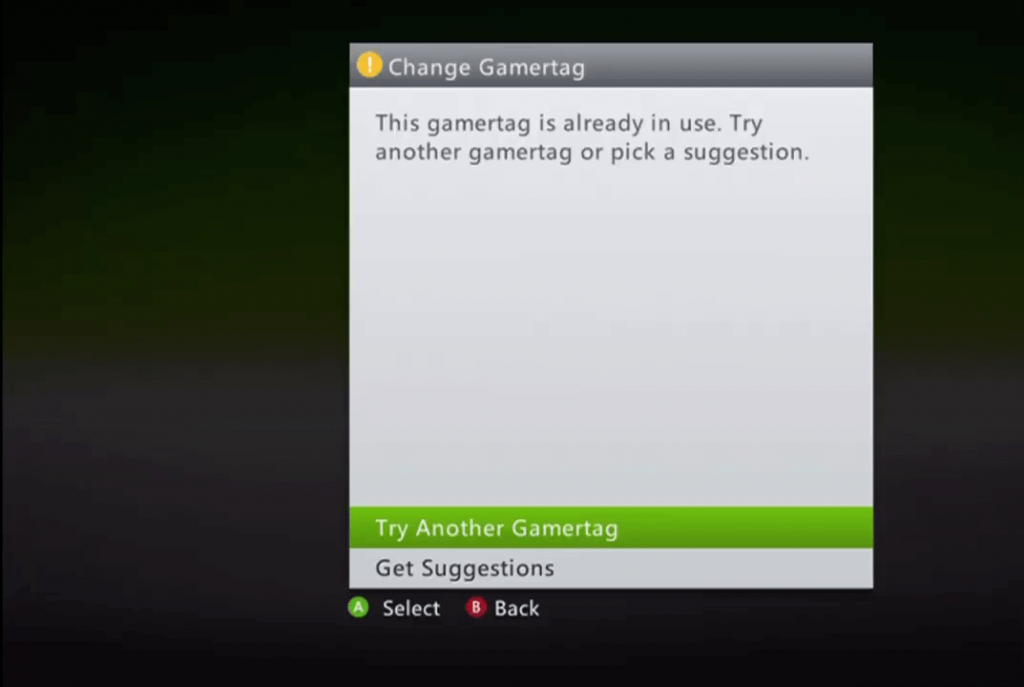
(9) Quando scrivi un gamertag che non viene preso, apparirà la seguente schermata.
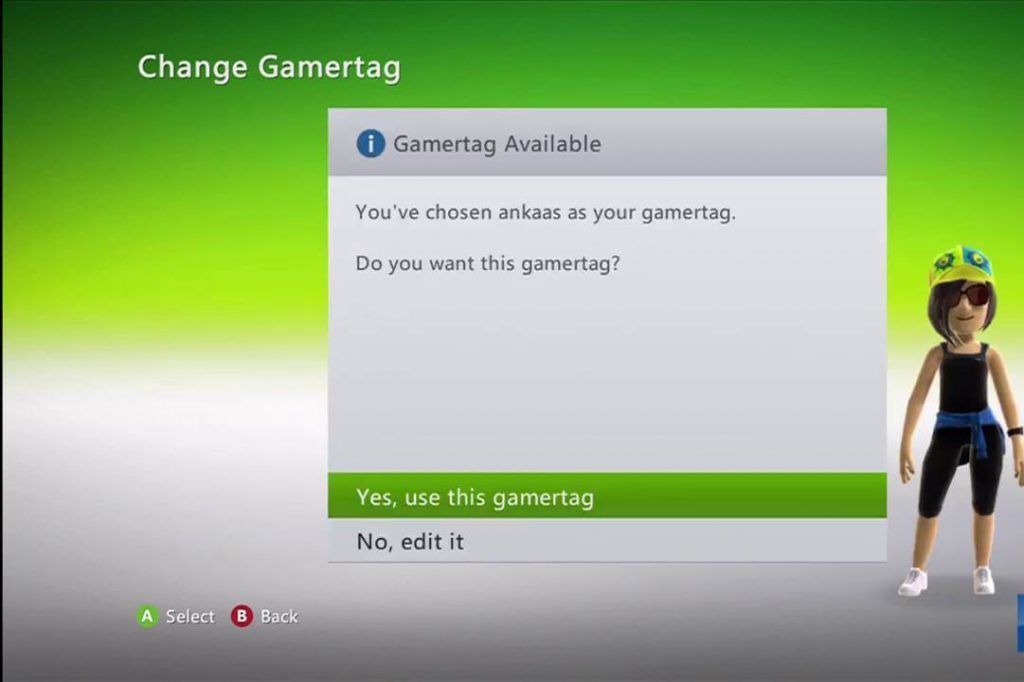
(10) Ora, fare clic su sì, usa questo pulsante gamertag per cambiare il gamertag. Se vuoi modificarlo di nuovo, fare clic su No, usa il pulsante. Quando scegli un gamertag utilizzando l'opzione Ottieni suggerimenti, andrai direttamente in questa finestra.
(11) Se sei sicuro del tuo nuovo gamertag, fare clic sul pulsante Conferma modifica nella finestra di conferma.
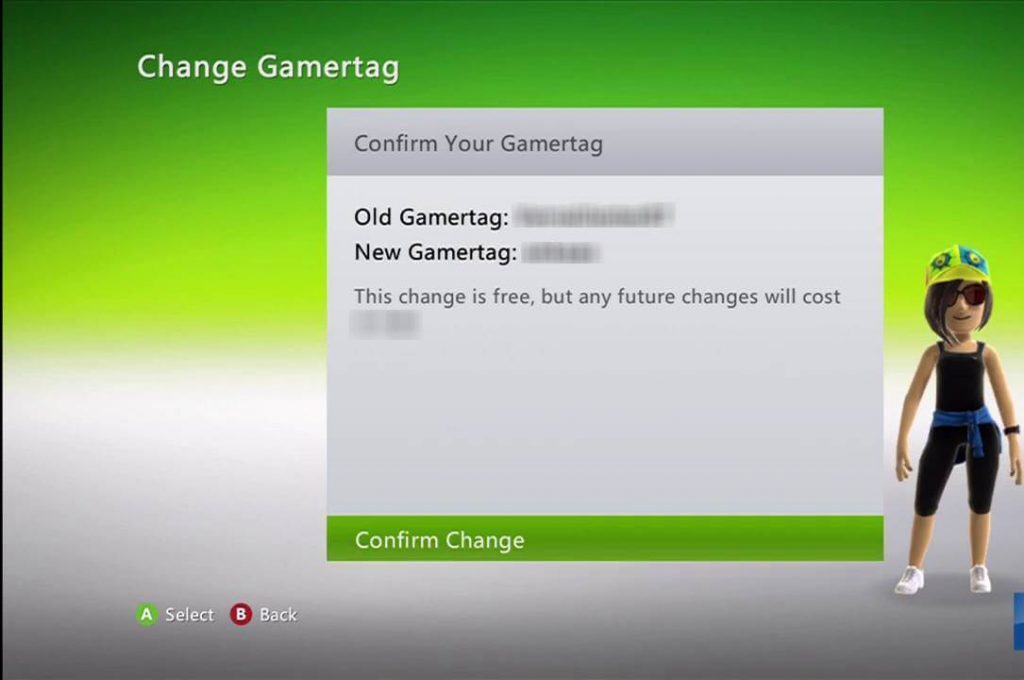
(12) Quando il processo ha successo, riceverai il messaggio Congratulazioni! . Fare clic su Continua per continuare.
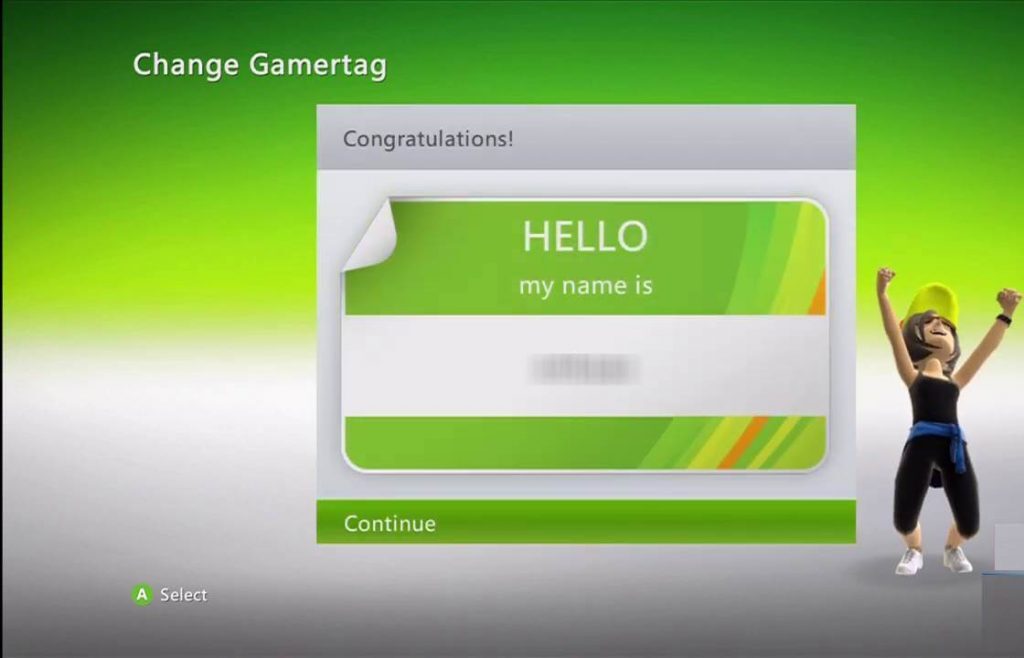
Come cambiare Xbox Gamertag online
Se trovi difficile inserire il nuovo gamertag con la tastiera su schermo, puoi usare questo metodo.
(1) Apri uno dei browser web che hai sul tuo PC.
(2) Vai su social.xbox.com/changegamertag e accedi con il tuo account Xbox se richiesto.
(3) Inserisci il tuo nuovo gamertag nell'area specificata e fai clic sul pulsante Verifica disponibilità.
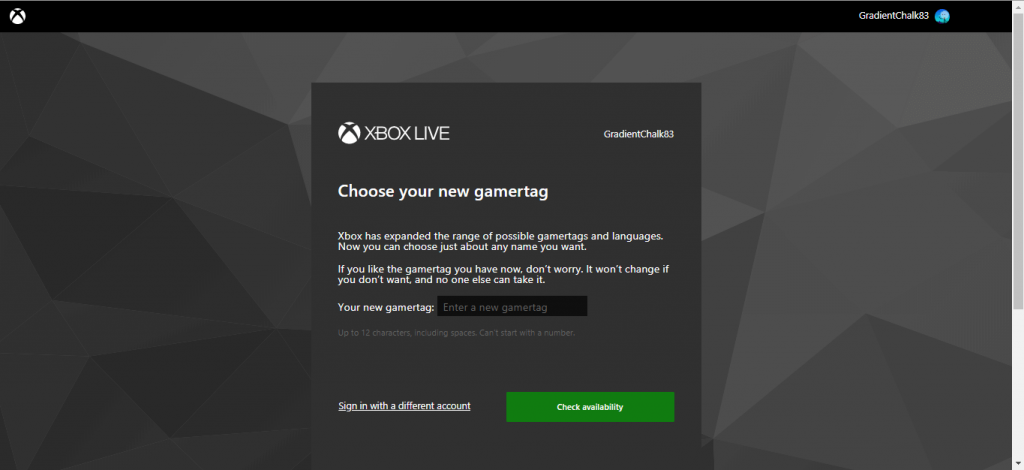
(4) Se quello esatto è già stato preso, mostrerà il gamertag con alcuni numeri. Fai clic sul pulsante Cambia gamertag, se pensi che vada bene. Se non è così, fai clic sul pulsante Indietro.
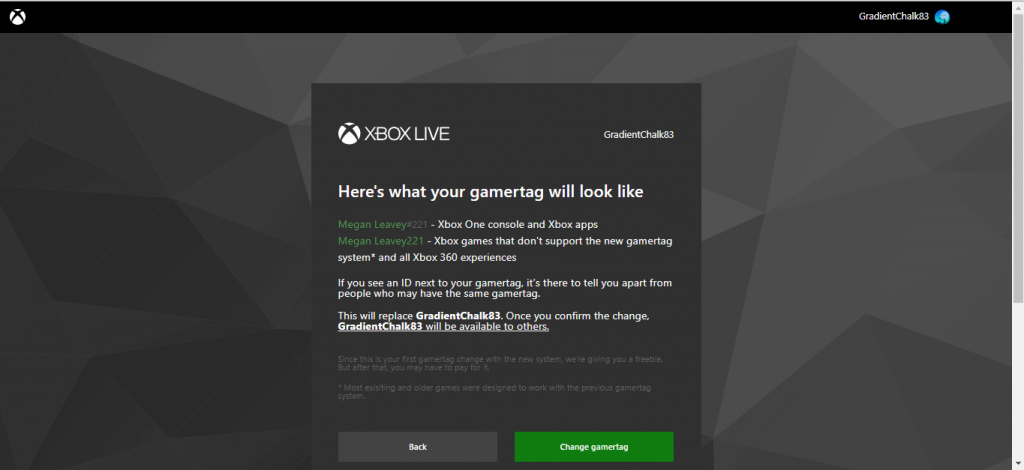
(5) Se inserisci un gamertag univoco, i numeri non appariranno. Ora, fai clic sul pulsante Cambia gamertag.
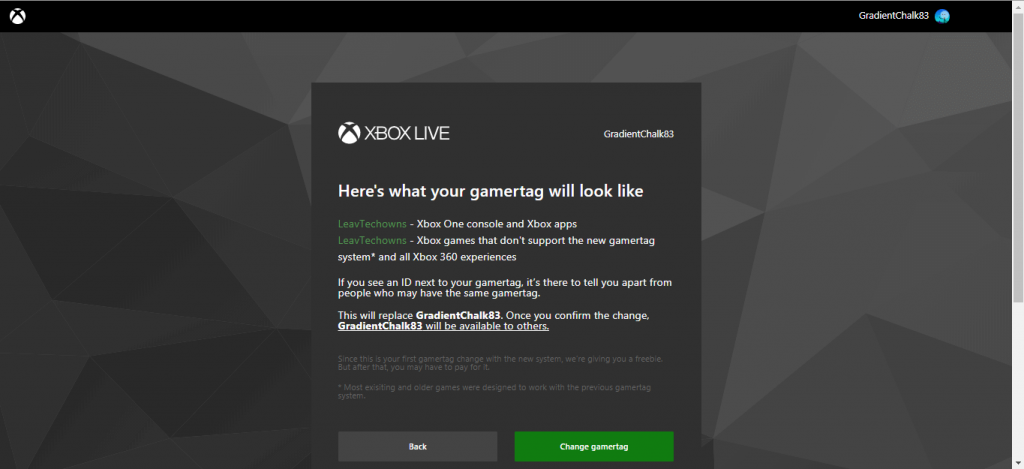
(6) Nella schermata di conferma, fai clic su Cambia gamertag ancora una volta.
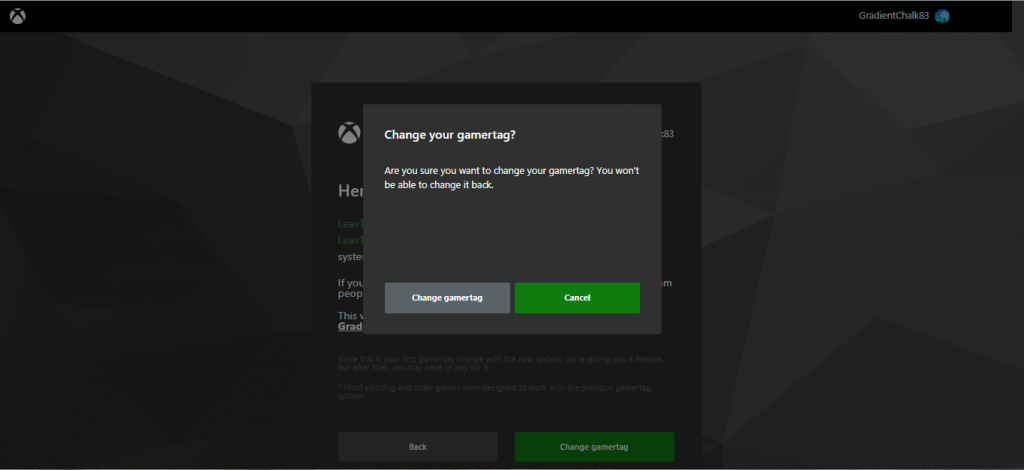
(7) Quando cambia, apparirà la schermata di successo.
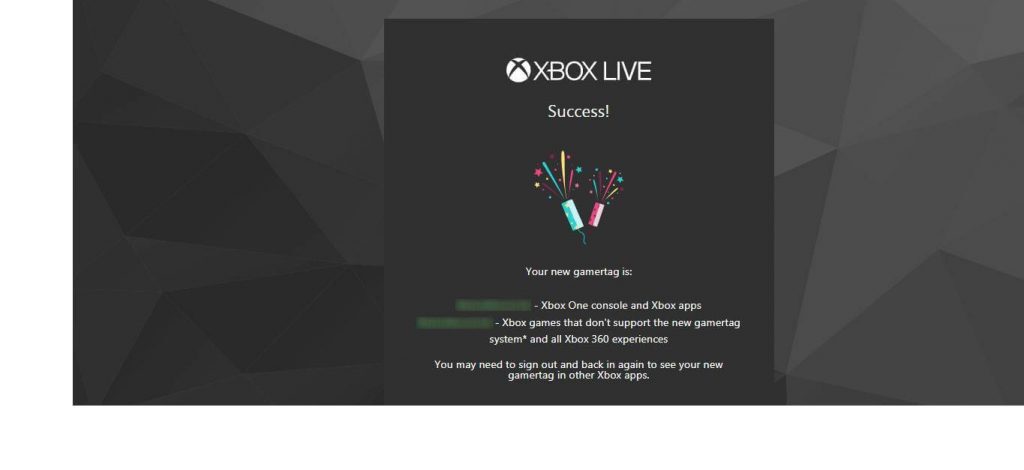
Puoi anche utilizzare questo metodo per modificare il gamertag Xbox sui telefoni. Tutti gli smartphone Android e iOS sono applicabili.
Come modificare il gamertag Xbox utilizzando l'app Xbox Console Companion
Per computer e laptop, Xbox ha la sua applicazione chiamata Xbox Console Companion. È disponibile nel Microsoft Store, ma richiede il sistema operativo Windows 10. Installa l'applicazione sul tuo PC, se hai il sistema operativo Windows 10.
(1) Installa l'app Xbox Console Companion sul tuo PC Windows 10.
(2) Accedi con il tuo account Xbox.
(3) Fai clic sull'icona Gamerpic in alto a sinistra dello schermo.
(4) Ora, clicca sull'opzione Personalizza sotto il tuo profilo.
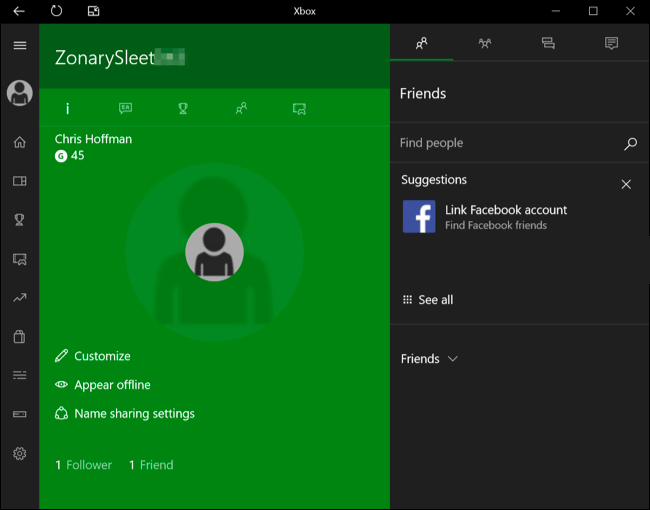
(5) Nella schermata successiva, fai clic sul pulsante Cambia gamertag.
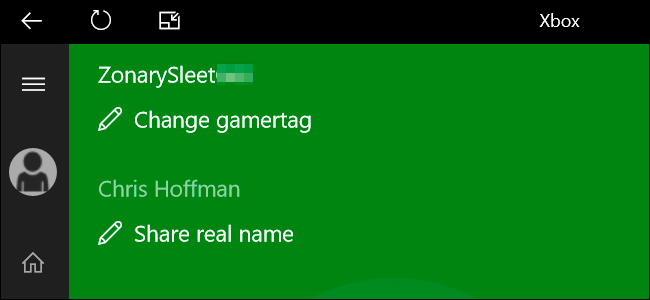
(6) Inserisci il gamertag che desideri e fai clic sul pulsante Verifica disponibilità.
(7) Se disponibile, fai clic su Richiedilo. Altrimenti, inserisci un gamertag univoco e riprova.
Nota: Questo metodo funziona solo per la prima volta (opzione gratuita). Se stai cambiando il tuo gamertag per la seconda volta o stai pagando soldi, verrai indirizzato all'opzione di pagamento.
Link utili su Xbox
-
Come riavviare la Xbox? | 3 metodi semplici
-
Come aggiornare Xbox 360 e Xbox One facilmente
-
Come riavviare Xbox One e Xbox 360
Includere
L'app Xbox è disponibile per smartphone Android e iOS, ma non puoi modificare il tuo gamertag con l'app.
Se vuoi cambiare il tuo gamertag gratuitamente per la seconda volta, non puoi. tuttavia, hai la possibilità di creare un nuovo account Microsoft e scegliere il gamertag che desideri. Ma perderai tutti i tuoi progressi sul vecchio account.
Questi sono i diversi modi in cui puoi utilizzare per modificare il tuo gamertag Xbox. Non dimenticare che Xbox offre un cambio gamertag una tantum gratuito. Quando scegli il tuo nuovo gamertag, assicurati di aver capito bene.
In caso di dubbi sui metodi di cui sopra, fatecelo sapere nella sezione commenti. Segui i nostri account Twitter e Facebook per ulteriori aggiornamenti tecnici correlati.
Articolo correlato:
- ⭐ Come guardare Netflix su Xbox 360 e Xbox One
- ⭐ Come annullare l'iscrizione a Xbox Live su Xbox One e PC
- ⭐ Codice Xbox Live 2020 gratuito
- ⭐ Come guardare IPTV su Xbox One e Xbox 360 [2 modi facili]
- ▷ Qual è l'applicazione per la registrazione di un dispositivo sintonizzatore TV digitale e dovrebbe essere rimossa??
- In alto 10 Lettori IPTV per Windows [2020]






